Apple Watchにはプレミアム価格のタグがあるかもしれませんが、誰もが所有したいスーパークールデバイスです。あなたがそれを買うとき、私たちはあなたの手首にそれを修正するのに多くの時間を費やさないことに違いない。通常の時計よりも大きくはありませんよね?確かに、サイズが小さいにもかかわらず、多くのことをすることができます。この小さなガジェットには、あなたが知らないかもしれない非常に多くの素晴らしい機能があります。たとえば、近くにiPhoneを持っていなくても、Apple WatchをWi-Fiに接続できることを知っていましたか?
この投稿では、iPhoneが必要な最初のセットアップをガイドします。その後、iPhoneなしでApple WatchをWi-Fiに接続する方法も学びます。次に、Apple WatchがWi-Fiまたは携帯電話の接続を使用しても使用しないこともできないことを示します。最後に、Apple Watchの問題をトラブルシューティングする方法に関するいくつかのヒントも提供します。
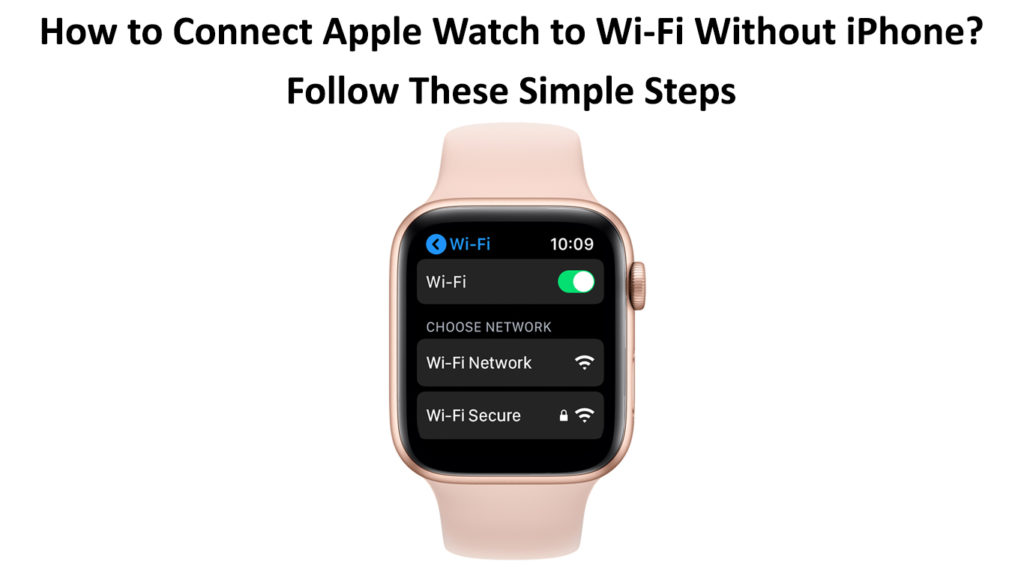
さらに掘り下げる前に、Apple Watchを詳しく見てみましょう。
Apple Watchとは何ですか?
Apple Watchは、通常の時計のように手首に着ることができるスマートウォッチです。ユーザーは、呼び出し、メッセージング、電子メールなど、多くのタスクを実行できます。最初のApple Watchは生産ラインから外れ、2015年4月24日に紹介されました。
Apple Watchの紹介
それ以来、Appleはすでに多数のApple Watchバージョンを発表しており、シリーズと呼ばれています。最新のものは2021 Apple Watchシリーズ7です。
Apple Watchを有効にするには、同じWi-Fiネットワークを使用してiPhoneに接続する必要があります。しかし、 Watchos 5以降で実行されているApple Watchは、iPhoneとの接続がなくても実行できます。
Apple Watchアプリを実行すると、設定と通知を変更し、iPhoneから新鮮なアプリをダウンロードします。普通の時計のように、手首に着るように設計されています。したがって、ナビゲーションは主にタッピングとスワイプに依存しています。
ただし、そのデザイナーは、側面にデジタルクラウンと呼ばれる物理的な回転ボタンを作成しました。それを使用して時計の多くのものをナビゲートできます。また、データ、スクロール、ズーム、または保持して押して、Siri、Apples Virtual Assistant(VA)を開始することもできます。

さらに、Apple WatchにはHandoffという機能があり、1つのAppleデバイスでタスクを開始し、近くの別のAppleデバイスに移動し、そこで完成し続けることができます。たとえば、Apple Watch画面で完全なQWERTYキーボードを使用していない場合(キーボードはシリーズ7に組み込まれていますが、以前のシリーズ用アプリを介してダウンロード可能です) iPhone。
Apple Watchシリーズ7は現在、最新のイテレーションです。そのデザインは、モダンで洗練された外観を提供するためにより丸みを帯びていますが、それでも以前のモデルとは大きく異なる基本的なデザインを保持しています。とはいえ、このシリーズは、耐久性が向上し、稲妻の充電能力が向上した、より顕著なベゼルレススクリーンディスプレイを誇っています。
Apple Watch Series 7は、ECGと血液酸素の測定値を提供することにより、健康的な生活のサポートも提供し続けています。さらに、睡眠パターンを追跡し、転倒や大きな音を検出することもできます。
Apple Watchシリーズ7
https://www.youtube.com/watch?v=mmdq-gwbnze
さて、iPhoneを使用してApple WatchをWi-Fiに接続するプロセスを説明する時が来ました。 Watchos 5以降でApple Watchを実行している場合は、好きなWi-Fiネットワークに接続できます。古いモデルの場合、ペアのiPhoneと一緒に既に接続しているWi-Fiに接続する必要があります。
手順を開始する前に、1つのことを理解する必要があります。最初にApple WatchとiPhoneをペアリングする必要があります。 iPadやiMacさえも、他のデバイスで起動する方法はありません。 Apple WatchをWi-Fiに接続するには、次の手順に従ってください。
- Apple Watchでは、設定を開く - 設定ロゴには明るい灰色のギアが表示されます。
- Wi -Fiロゴをタップします - 下にスクロールして見つけます。 Apple Watchは、近くのWi-Fiネットワークを自動的に検索します。
- 目的のネットワークを見つけてタップします(Apple Watchシリーズ6以降には、追加の5GHz Wi-Fiサポートがあります)。
- 時計はパスワードを要求します - 画面に描画してパスワードを入力または落書きします)。
- 正しいパスワードを入力したら、右上隅に参加してください。
Apple WatchをiPhoneなしでWi-Fiに接続します
これらの手順に従って、Wi-Fiネットワークを忘れます。
- Apple Watchでは、設定を開く - 設定ロゴには明るい灰色のギアが表示されます。
- Wi -Fiロゴをタップします - 下にスクロールして見つけます。 Apple Watchは、近くのWi-Fiネットワークを自動的に検索します。
- このネットワークを忘れて見つけてタップします。
Apple Watchシリーズ7のWi-Fiネットワークを忘れる方法7
これらは、自動ホットスポット設定を調整する手順です。
- Apple Watchでは、設定を開く - 設定ロゴには明るい灰色のギアが表示されます。
- Wi -Fiロゴをタップします - 下にスクロールして見つけます。 Apple Watchは、近くのWi-Fiネットワークを自動的に検索します。
- 自動ホットスポット設定でオプションを選択します。
スタンドアロンのApple Watchを使用します
iPhoneが存在していない場合でも、Apple Watchを使用できます。実際、それを行う方法には3つの方法があります。調べるために読んでください。
セルラーについて
この方法で使用したい場合は、Cellular Apple Watchモデルが必要です。さらに、GPSオプションを構成する必要もあります。どちらの機能を利用できる場合は、携帯電話のカバレッジを取得できる限り、時計を使用できます。以下に、携帯電話のサポートを備えたApple Watchでできることのリストがあります。
- メッセージ/受信メッセージ。
- 通話/受信コール。
- siriをアクティブにします。
- Apple Musicを介して音楽をストリーミングします。
- 天気をチェックしてください。
- ポッドキャストやオーディオブックを聞いてください。
- すべての通常の時計機能(時間、カレンダー、ストップウォッチなど)を使用します。
- Apple Payを使用してアイテムを購入します。
- あなたの行動と運動を追跡します。
- 健康関連の測定値(心拍数、血液酸素、ECG)をご覧ください。
wi-fiで
セルラーサポートが組み込まれたApple Watchがない場合でも、接続するWi-Fiを見つけることができますが、iPhoneは以前にWi-Fiに接続する必要があります。
Wi-Fiに接続されたApple Watchでできることは次のとおりです。
- アプリストアへのアクセス。
- メッセージ/受信メッセージ。
- 通話を作成/受信(FaceTimeおよびWi-Fi Callingを含む)。
- 音楽、ポッドキャスト、またはオーディオブックにご覧ください。
- 在庫のパフォーマンスを確認してください。
- siriをアクティブにします。
- 天気報道を受け取ります。
- Walkie-Talkieを使用してください
- あなたの家のcctvを確認してください。
- Apple Payを使用してオンラインで購入してください。
- 時計およびその他の時間関連機能を使用します。
- サードパーティアプリを使用します。
- 健康関連の測定値(心拍数、血液酸素、ECG)をご覧ください。
単独で(携帯電話またはWi-Fiのカバレッジはありません)
Apple Watchを非常に人気のあるスマートウォッチブランドにする要因の1つは、スタンドアロンデバイスとしての機能です。ただし、インターネットがない場合にできることは限られています。これには、Apple Watchで実行できるもののリストがあります。
- あなたはまだあなたの活動とトレーニングを追跡することができます。
- 時間やカレンダーなどの通常の時計関数を使用します。
- あなたの写真を見る。
- レコーダーをアクティブにします。
- 睡眠行動と月経周期を追跡します
- 音楽、ポッドキャスト、またはオーディオブックにご覧ください。
- 健康関連の測定値(心拍数、血液酸素、ECG)をご覧ください。
Apple Watch Wi-Fiの問題のトラブルシューティング
これらの手順に従って、Apple WatchがWi-Fi接続を失った場合、またはWi-Fiステータスがトップステータスバーに表示されない場合に備えて、トラブルシューティングを行います。
- たぶんあなたはWi-Fiの範囲ではありません。
- WatchOSを更新してみてください
- Wi-Fiに接続されているかどうかを確認してみてください。 [設定]> [Wi-Fi]> Wi-Fiトグル /接続をネットワークに確認します。
- 最後に、Apple Watchをオフにしてから再びオンにしてリセットしてみてください。
最終的な考え
Apple Watchを所有していて、あなたが重いインターネットユーザーではない場合、iPhoneはもう必要ないかもしれません。 Apple WatchがiPhoneで有無にかかわらず、どれだけできるかを示しました。
さらに、iPhoneを持っていない場合、または電源が切れていない場合は、Apple WatchをWi-Fiに接続する方法についても導きます。最終的に、通常の時計よりも大きくない小さなデバイスが、一見過大評価されている価格に値するいくつかの強力な機能を誇ることができることを理解できます。
